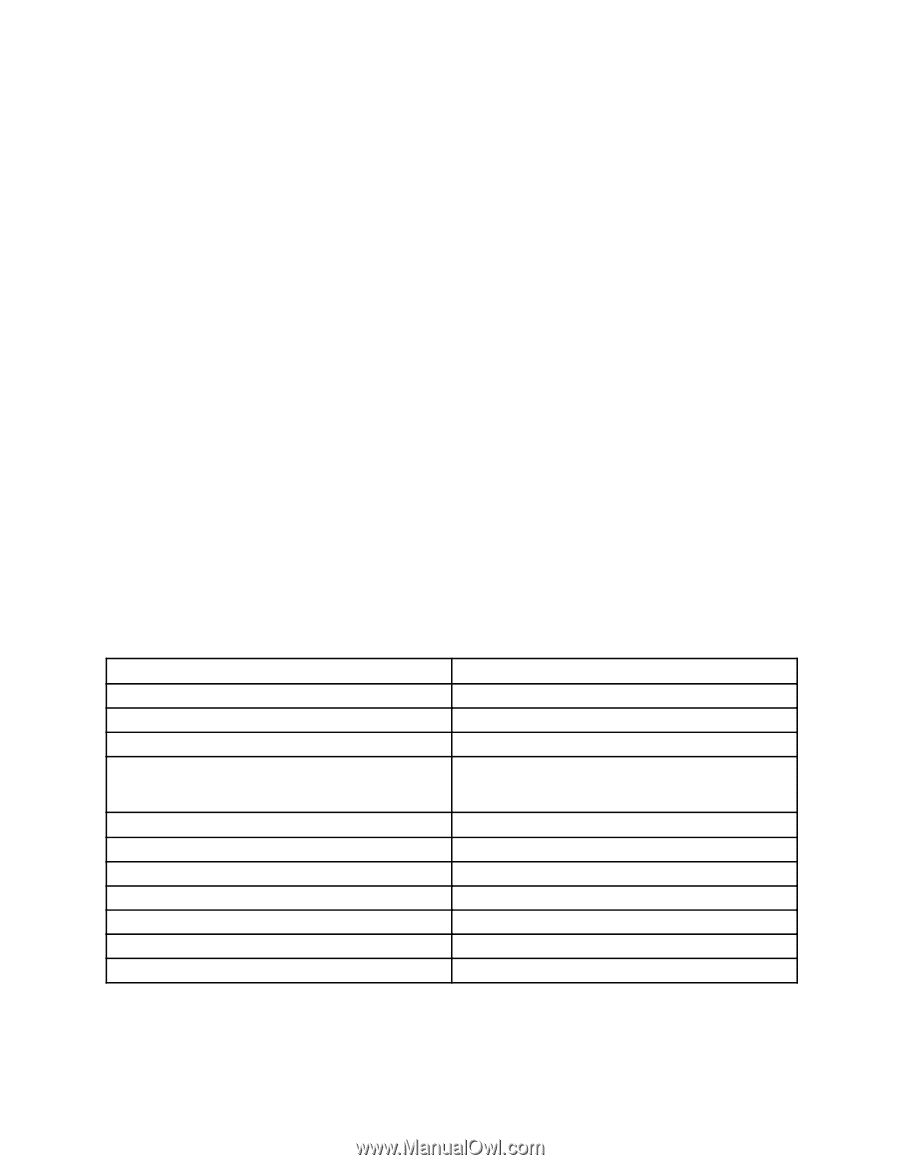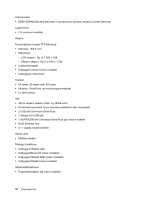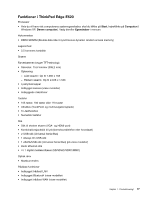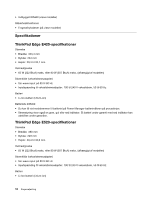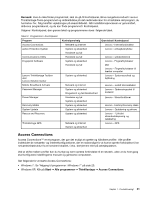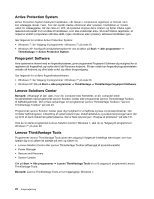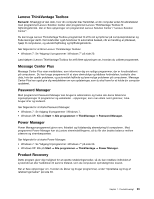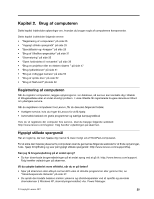Lenovo ThinkPad Edge E420 (Danish) User Guide - Page 38
Adgang til programmer i Windows 7, Bemærk, Start, Alle programmer, Lenovo ThinkVantage Tools
 |
View all Lenovo ThinkPad Edge E420 manuals
Add to My Manuals
Save this manual to your list of manuals |
Page 38 highlights
• "Lenovo Solutions Center" på side 22 • "Lenovo ThinkVantage Tools" på side 22 • "Lenovo ThinkVantage Toolbox" på side 23 • "Message Center Plus" på side 23 • "Password Manager" på side 23 • "Power Manager" på side 23 • "Product Recovery" på side 23 • "Rescue and Recovery" på side 24 • "System Update" på side 24 • "ThinkVantage GPS" på side 24 Bemærk: Hvis du vil have flere oplysninger om ThinkVantage-teknologier og andre løsninger fra Lenovo, skal du gå til: http://www.lenovo.com/support Adgang til programmer i Windows 7 Hvis du bruger Windows 7, kan du åbne programmer ved hjælp af en af metoderne nedenfor: • Du kan få programmet fra Lenovo ThinkVantage Tools. Klik på Start ➙ Alle programmer ➙ Lenovo ThinkVantage Tools. Dobbeltklik derefter på det relevante ikon, afhængigt af hvilket program du vil åbne. Bemærk: Hvis et programikon i navigationsvinduet i Lenovo ThinkVantage Tools-programmet er nedtonet, angiver det, at du skal installere programmet manuelt. Dobbeltklik på programikonet for at installere programmet manuelt. Følg herefter vejledningen på skærmbilledet. Når installationsprocessen er gennemført, aktiveres programikonet. Tabel 1. Programmer i Lenovo ThinkVantage Tools Program Access Connections Active Protection System Fingerprint Software Lenovo ThinkVantage Toolbox eller Lenovo Solution Center Mobile Broadband Activate Password Manager Power Manager Recovery Media Rescue and Recovery System Update ThinkVantage GPS Navn på ikon Internetforbindelse Airbaglignende beskyttelse Fingeraftrykslæser Systemsundhed og fejlfinding Mobilt 3G-bredbånd Opbevaringssted til kodeord Strømfunktioner Factory Recovery-diske Udvidet sikkerhedskopiering og retablering Opdatering og drivere GPS • Du kan også få adgang til programmerne via Kontrolpanel. Klik på Start ➙ Kontrolpanel. Klik på det relevante valg, afhængigt af hvilket program du vil åbne, og klik derefter på den tilhørende grønne tekst. 20 Brugervejledning